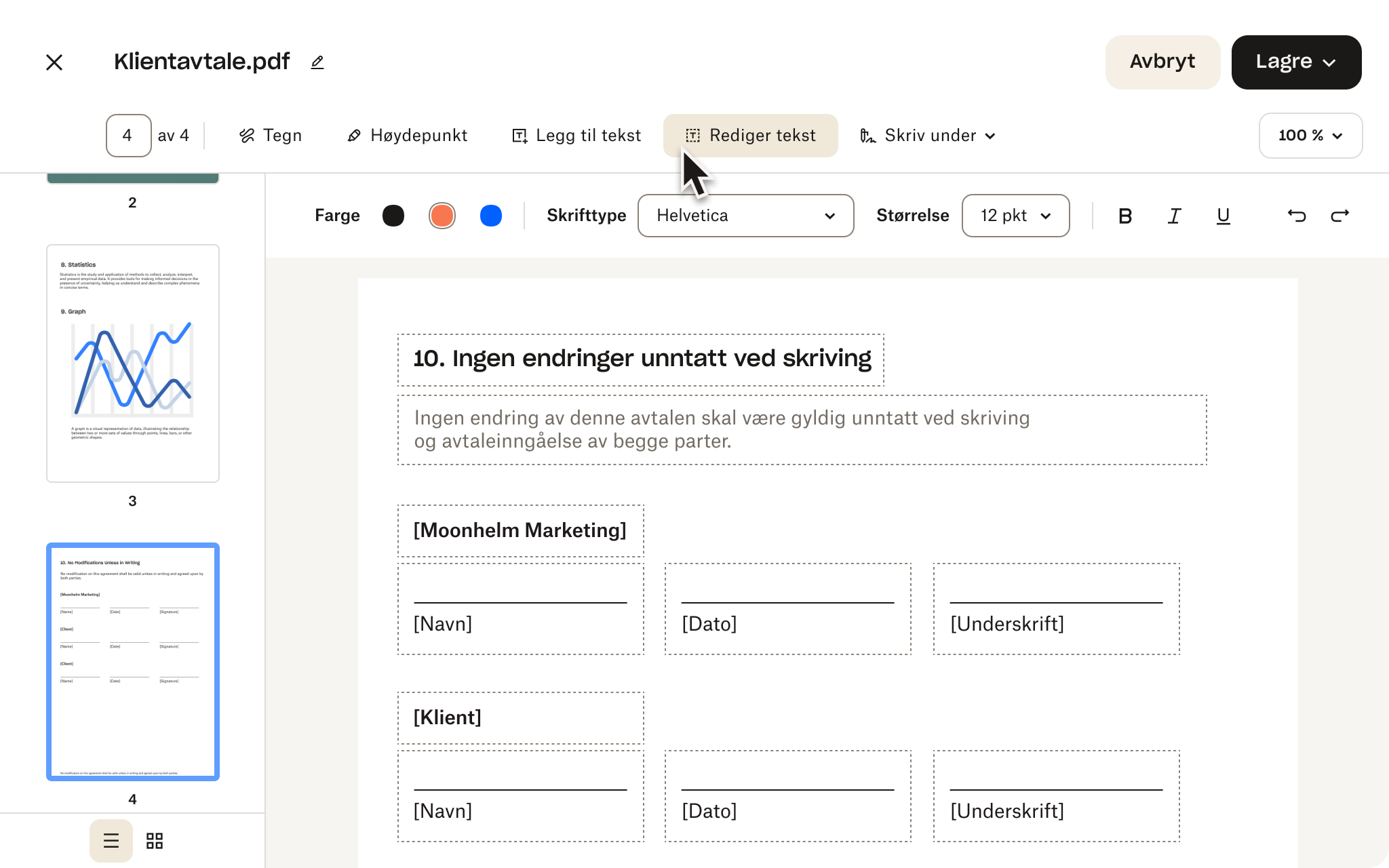Underskriv PDF-filer
Underskriv PDF-filer på nettet med bare noen få klikk.
Effektiviser arbeidsflyten for dokumentsignering og spar verdifull tid med PDF-redigeringsverktøyet i Dropbox.
Last opp PDF-filer og legg til eller be om signering med et knappeklikk – på nettet, på en hvilken som helst tilkoblet enhet.
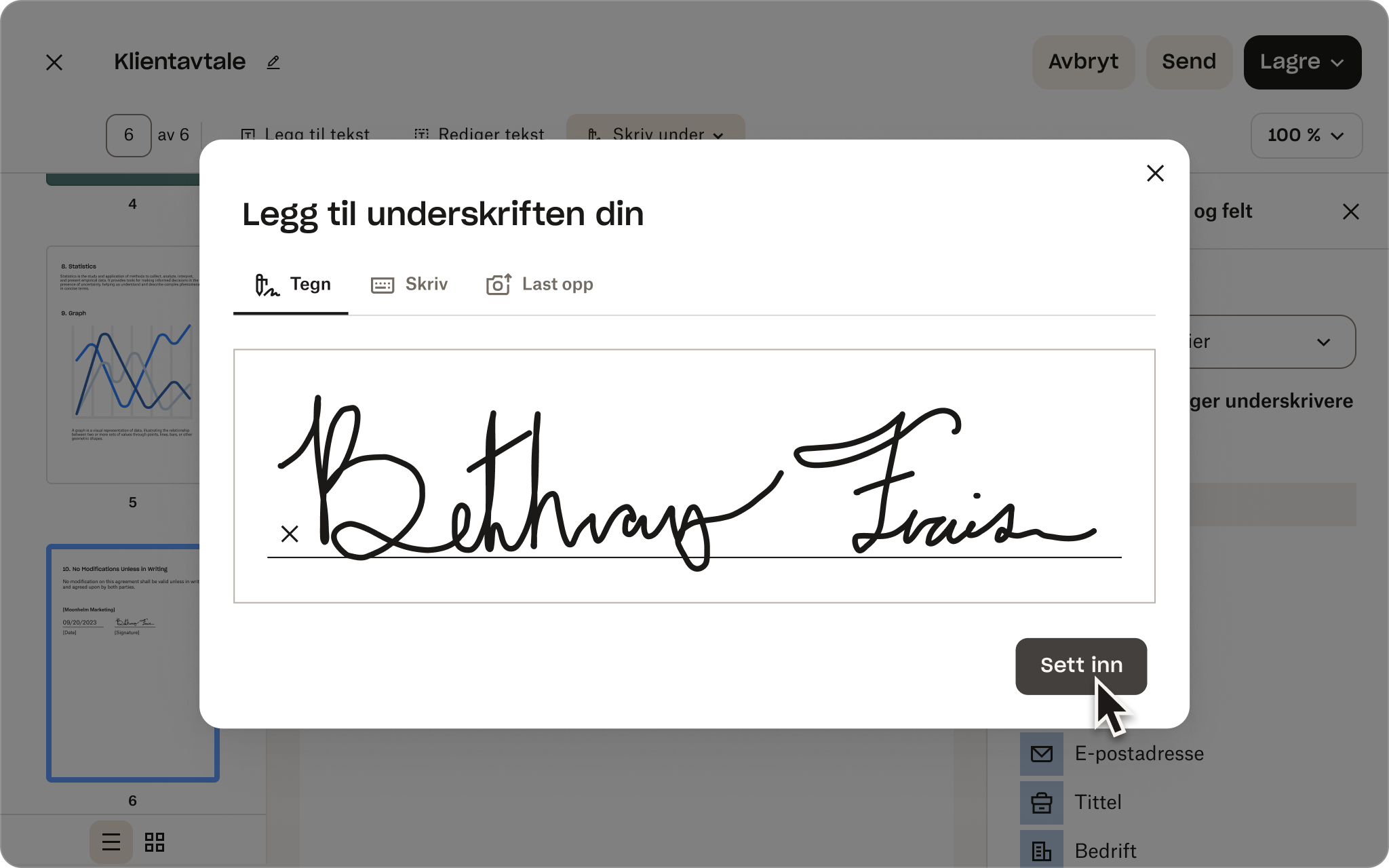
Enkelt samarbeid
Når dokumenter må signeres, blir sikkerheten viktigere enn noen gang. Dropbox gjør det enkelt å dele signerte PDF-filer på en sikker måte.
Kopier ganske enkelt en kobling for å dele tilgang med kolleger, klienter eller samarbeidspartnere. Trenger du ekstra beskyttelse? Passordbeskytt filene eller angi utløpsdatoer for å ha full kontroll.
Hvis du heller vil sende en kopi enn å gi tilgang til originalfilen, kan du bruke Dropbox Transfer til å sende store samlinger med filer på sekunder. For avansert sporing og innsikt i engasjement, har Dropbox løsningen med send og spor fildeling.
Vanlige spørsmål
Hvis du skal signere en PDF-fil, klikker du ganske enkelt på Velg fil-knappen ovenfor, og merker PDF-filen du vil signere. Deretter blir du omdirigert til gratisprogrammet for PDF-redigering hvor et klikk på Signer lar deg signere PDF-filen.
For enkle signeringsbehov i hverdagen trenger du bare Dropbox-verktøyene for e-signatur. Disse finner du i PDF-redigeringsprogrammet eller under Signaturer-menyen på startskjermen i Dropbox-kontoen din.
Hvis du er klar for en mer avansert arbeidsflyt for e-signaturer, kan Dropbox Sign tilby avanserte sikkerhetsfunksjoner som er perfekt når lovkravene er strenge, for eksempel for juridiske dokumenter og i helsevesenet, i tillegg til at signeringsopplevelsen kan tilpasses.
Dropbox gir deg alle verktøyene du trenger for å mestre PDF-filene dine. Du kan:
- slå sammen, dele opp og rotere sider på et øyeblikk – organisere dokumentene akkurat slik du vil ha dem
- enkelt legge til eller slette sider – bare behold det viktige innholdet
- notere, kommentere og be om signaturer – samarbeid sømløst med kolleger og klienter
- konvertere PDF-filer til andre formater – sikre maksimal kompatibilitet
- kryptere dokumenter – legg inn et ekstra sikkerhetslag for sensitiv informasjon